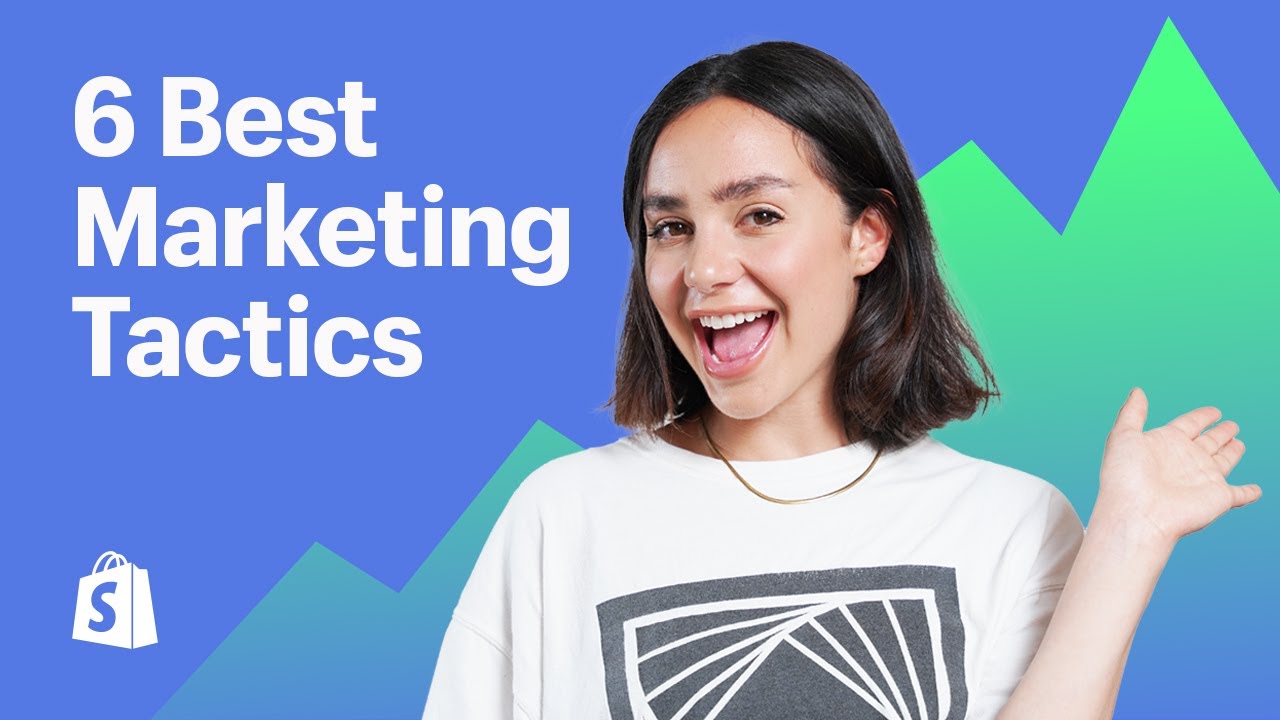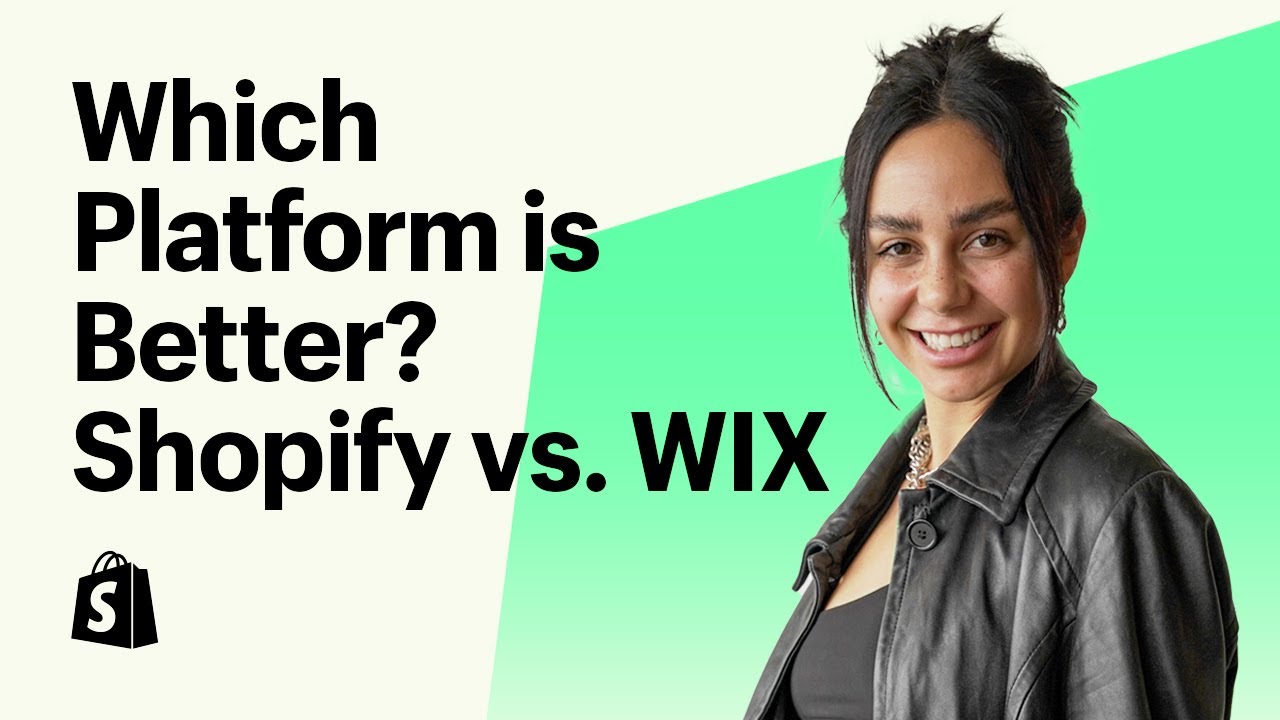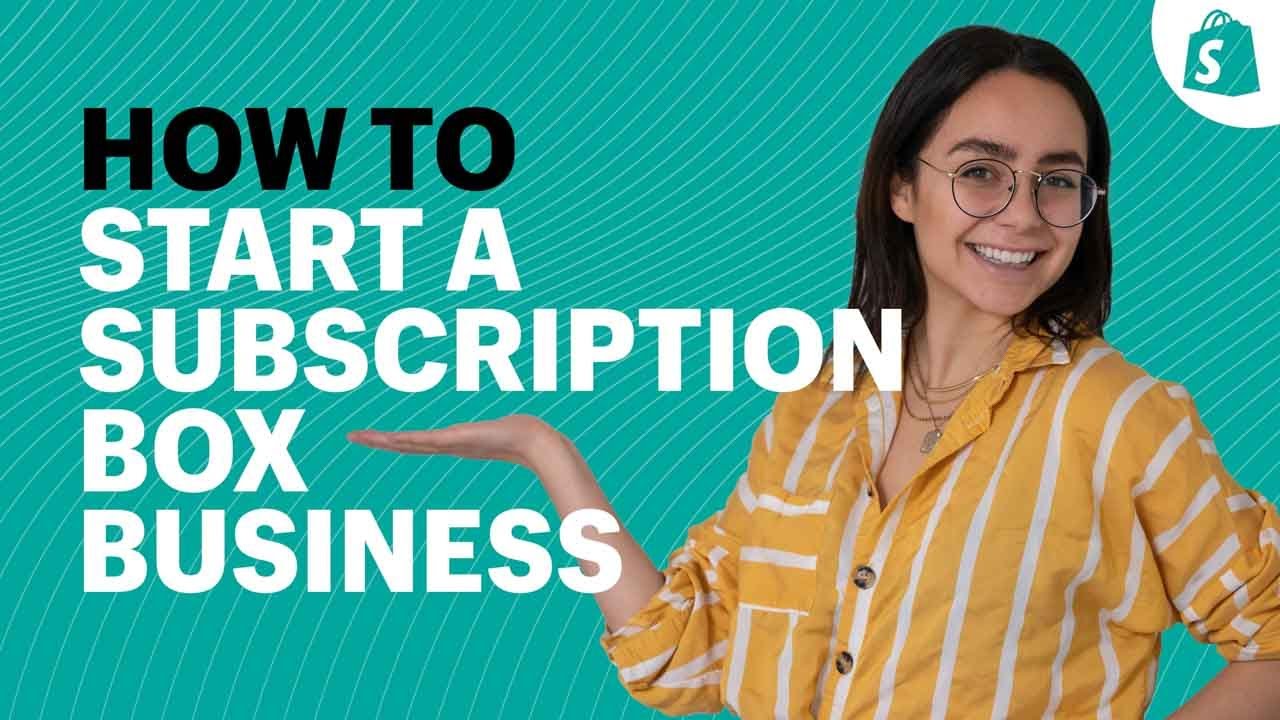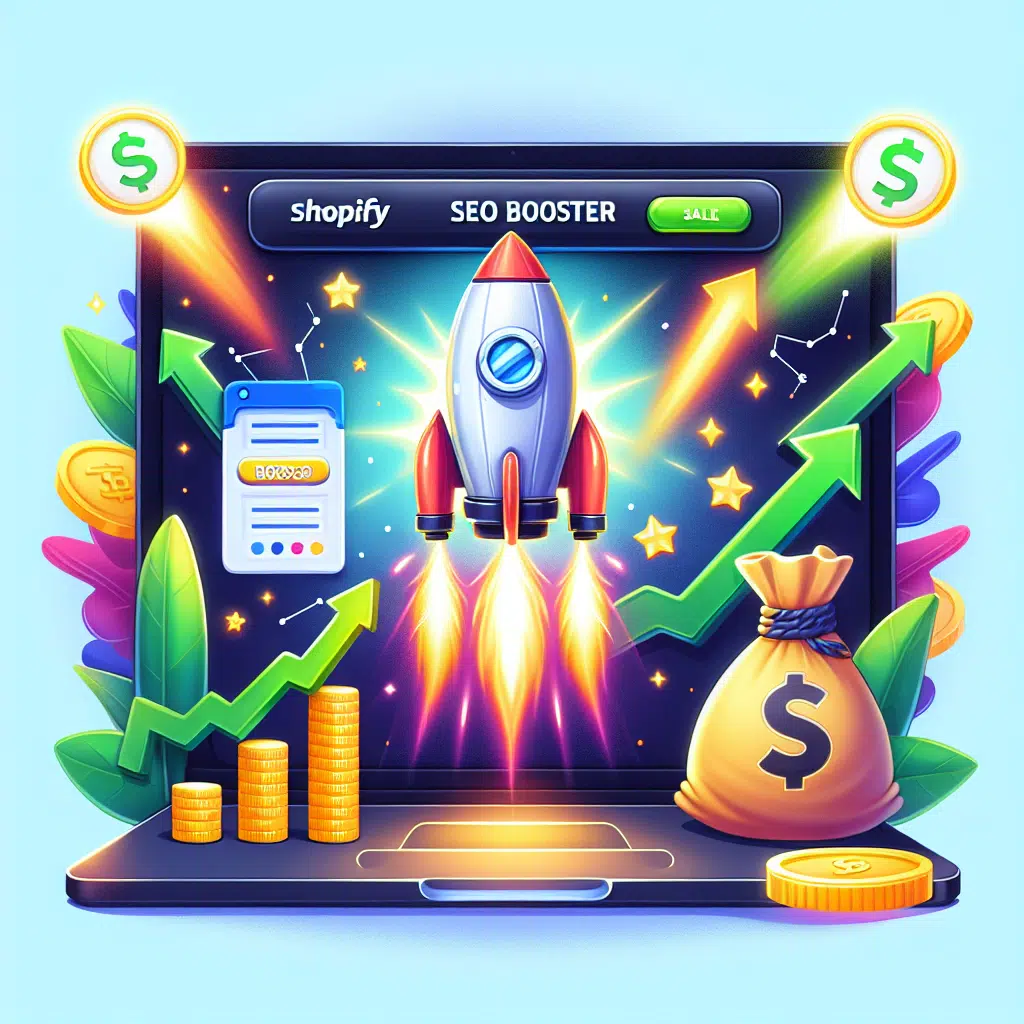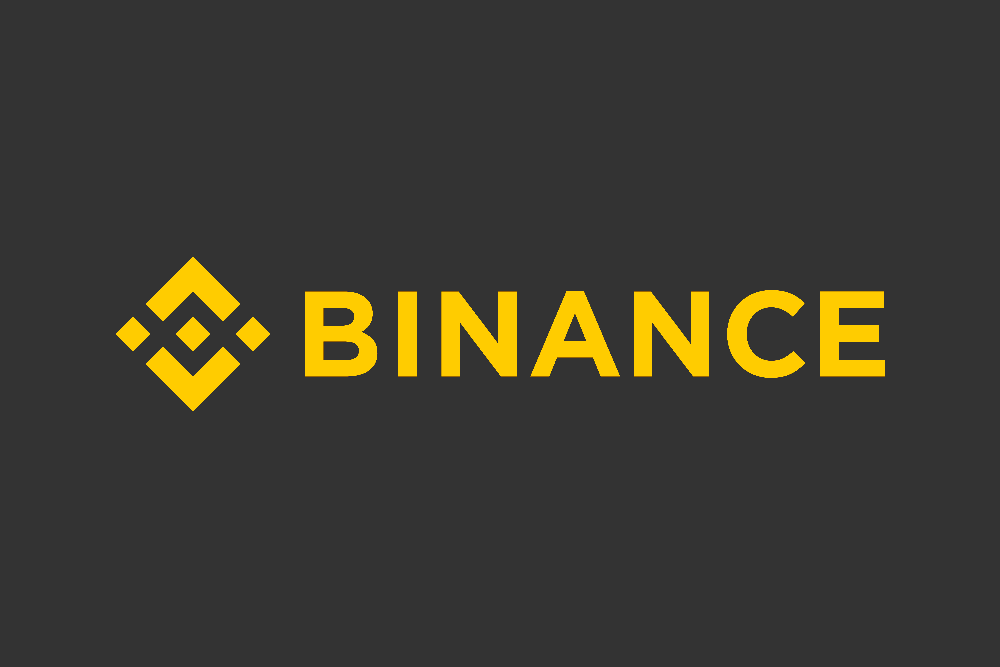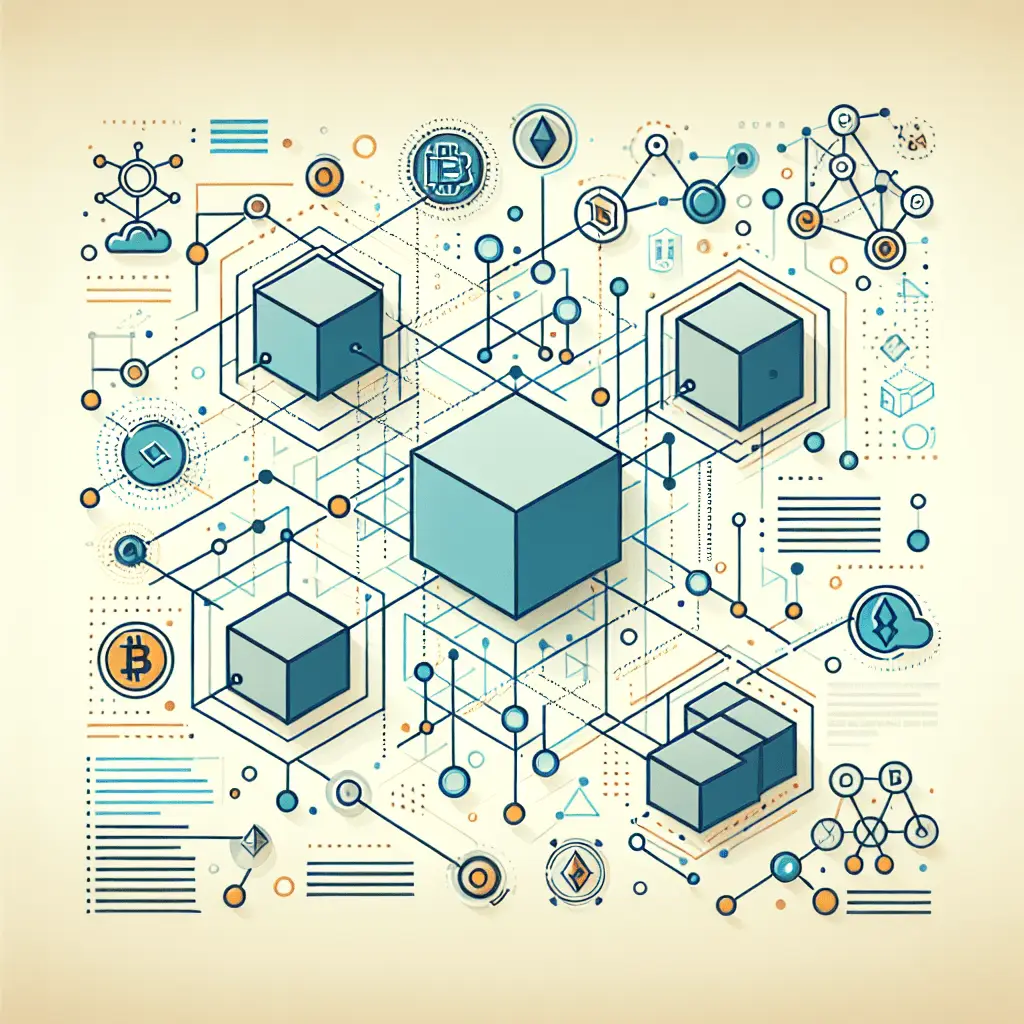ב-Tidio, אתה יכול להעביר אוטומטית מיילים מספקי דואר אחרים ישירות לפאנל של Tidio. עם תכונת Helpdesk זו, תוכל לקבל את כל המיילים הנכנסים שלך ב-Tidio, ככרטיסים – ולנהל אותם דרך תיקיית Tickets.
אם אתה רוצה ללמוד יותר על כלי ה-Helpdesk שלנו באופן כללי, כנס למאמר המפורט הזה.
במאמר הזה תלמד:
איך להוסיף תיבת דואר ל-Tidio
אתה יכול להוסיף את תיבת הדואר החיצונית שלך (או מספר תיבות דואר) על ידי מעבר לקטגוריית Settings > Helpdesk בפאנל הניהול שלך ב-Tidio:
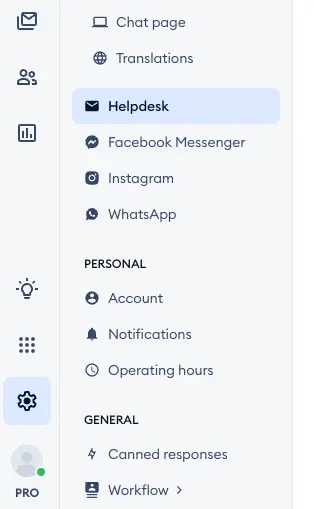
… ולחץ על כפתור Connect your mailbox הכחול:
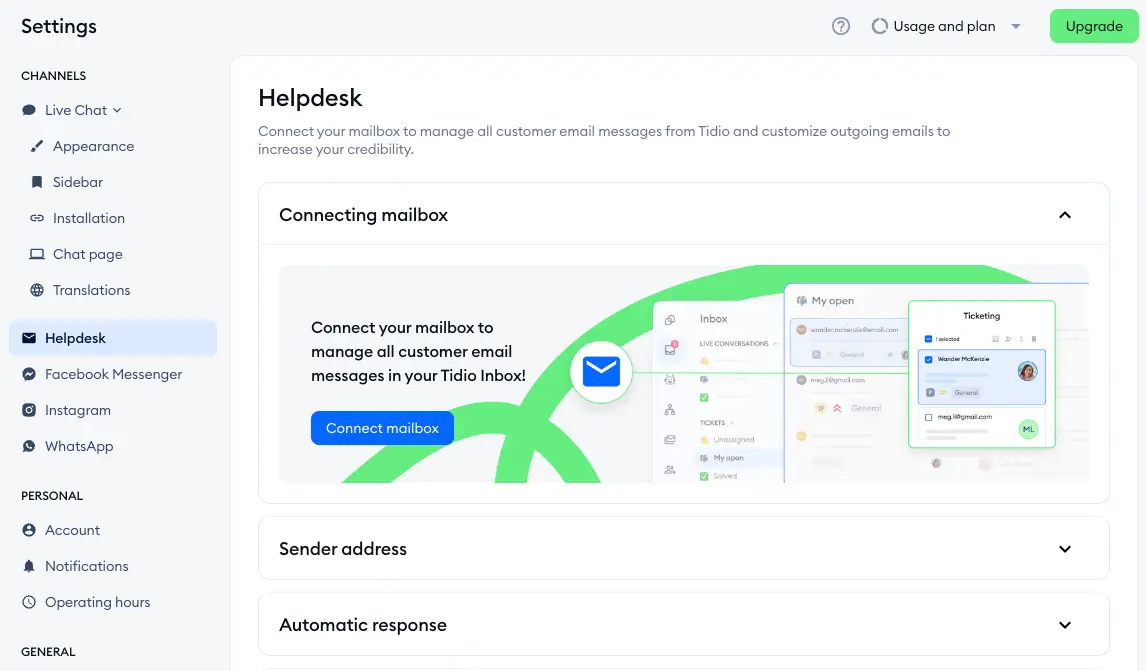
בחלון הפופ-אפ, תראה שתי אפשרויות לבחירה: חיבור דואר קיים, או יצירת כתובת חדשה (באמצעות דומיין של Tidio).
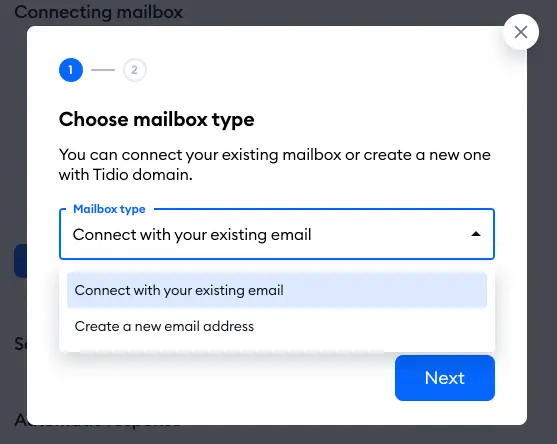
חיבור עם דואר קיים
השתמש באפשרות זו כאשר אתה רוצה להעביר מיילים מכתובת הדואר הקיימת שלך. תוכל להקליד את כתובת המייל שלך בשדה למטה.
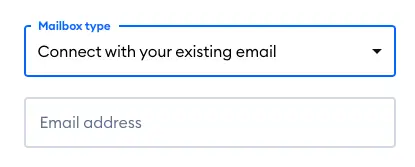
לחץ על Next כדי להגיע לשלב השני, שבו תראה הנחיות מפורטות לחיבור תיבת הדואר הקיימת שלך. תוכל לבחור מתוך קבוצות שונות של הנחיות, בהתאם למה שאתה צריך:
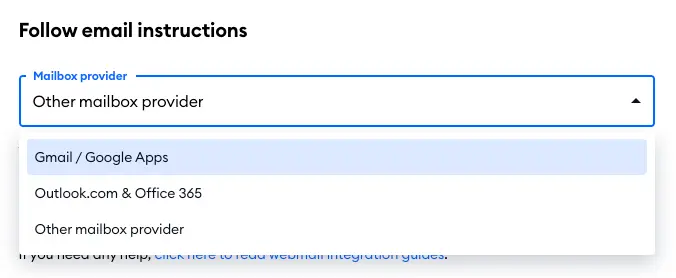
בחירת אחת מהאפשרויות ברשימה תספק לך הוראות צעד-אחר-צעד לחיבור תיבת הדואר שלך. אם אינך משתמש ב-Gmail, Google Apps, Outlook, או Office 365 – בחר באופציה Other mailbox provider. זה פשוט יספק לך את כתובת ההעברה של Tidio שלך מיד:
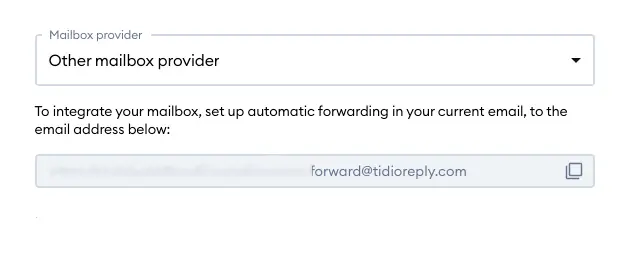
כמו עם Gmail או Outlook, תצטרך להשתמש בכתובת ההעברה הייחודית הזו בהגדרות תיבת הדואר שלך. לאחר שעשית זאת נכון, כל המיילים הנכנסים שלך יתחילו להופיע בתיקיית Tickets של Tidio.
יצירת כתובת דואר חדשה
השתמש באפשרות זו רק כאשר אין לך כתובת דואר קיימת או כאשר אתה רוצה ליצור כתובת דואר חדשה עם Tidio, במיוחד למטרת העברה בלבד. כתובת דואר זו תשתמש בדומיין @tidio.xyz. תוכל להקליד רק את האליאס.
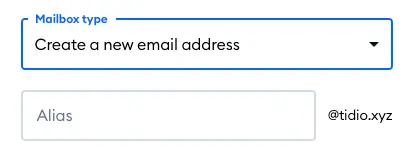
כאשר תקליק על Next, תראה את הכתובת החדשה שיצרת רשומה בקטגוריית Helpdesk, ואושרה לשימוש מיד:
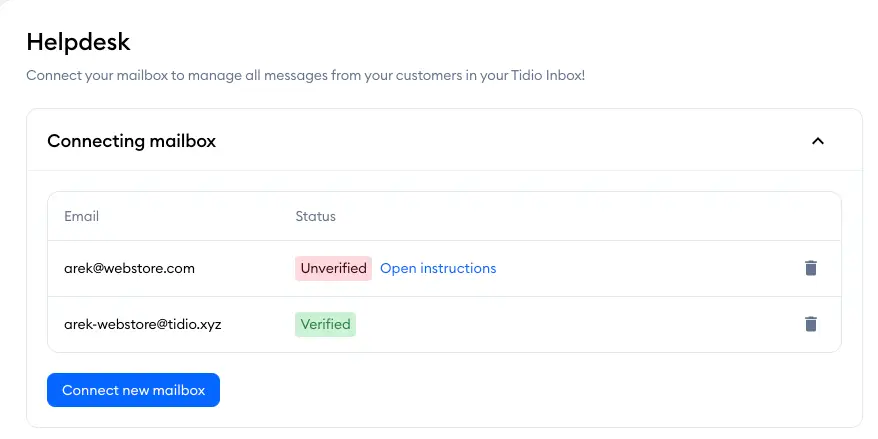
ביטול העברת מיילים
כנס לSettings > Helpdesk בפאנל של Tidio כדי לבטל העברת מיילים. בצד ימין של תיבת הדואר שברצונך לנתק – לחץ על כפתור Delete:
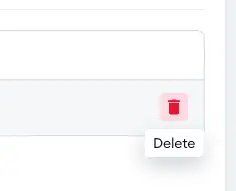
אשר את הבחירה שלך, ותיבת הדואר שלך תוסר מהפאנל. יש לשים לב: זה לא מבטל את ההעברה עצמה!
כדי לבטל את ההעברה לגמרי, עליך להסיר את כתובת ההעברה הייחודית של Tidio מהגדרות תיבת הדואר החיצונית שלך (למשל ב-Gmail, Outlook או אחרים). השלבים לכך שונים במעט עבור כל ספק.
Gmail
התחבר לתיבת הדואר שלך, לחץ על אייקון Gear בלוח הבקרה, ובחר Settings.
בחר בכרטיסיית Forwarding and POP/IMAP ובחר באופציה Disable forwarding, שתשפיע על כתובת המייל שהוספת קודם.
Outlook.com ו-Office 365:
בחר את האייקון Gear בפינה הימנית העליונה של תיבת הדואר ובחר Options.
מעמוד האפשרויות, פתח את כרטיסיית Forwarding בסעיף Account.
בחר באופציית Stop forwarding ולחץ על Save.
ספקי דואר אחרים
מצא את הגדרות ההעברה שלך והסר את כתובת המייל הייחודית @tidioreply.com מההגדרה.
תכונות נוספות של Tidio
מעבר להעברת מיילים, Tidio מציע מגוון רחב של תכונות נוספות שיכולות לשדרג את חוויית הלקוחות שלך:
- צ'אט חי: אפשר ללקוחות שלך לתקשר איתך בזמן אמת.
- אוטומציה: תוכל להגדיר תשובות אוטומטיות לשאלות נפוצות.
- דוחות וסטטיסטיקות: קבל תובנות על ביצועי הצוות שלך.
- אינטגרציות: חיבור עם כלים נוספים כמו CRM, פלטפורמות מסחר אלקטרוני ועוד.
צ'אט חי
צ'אט חי הוא כלי חיוני לכל עסק שרוצה לשפר את שירות הלקוחות שלו. עם Tidio, תוכל להוסיף צ'אט חי לאתר שלך בקלות, ולאפשר ללקוחות שלך לשאול שאלות ולקבל תשובות מיידיות.
אוטומציה
אוטומציה של תהליכים יכולה לחסוך לך זמן רב. Tidio מאפשר לך להגדיר תשובות אוטומטיות לשאלות נפוצות, כך שהלקוחות שלך יקבלו תשובות מיידיות גם כאשר אתה לא זמין.
דוחות וסטטיסטיקות
באמצעות דוחות וסטטיסטיקות, תוכל לעקוב אחרי ביצועי הצוות שלך ולראות אילו שאלות נפוצות נשאלות על ידי הלקוחות. זה יכול לעזור לך לשפר את השירות שלך ולהתמקד בנושאים החשובים ביותר.
אינטגרציות
Tidio מציע אינטגרציות עם מגוון רחב של כלים, כך שתוכל לחבר את Tidio עם מערכת ה-CRM שלך, פלטפורמות מסחר אלקטרוני, וכלים נוספים שאתה משתמש בהם בעסק שלך.
סיכום
באמצעות Tidio, תוכל לנהל את כל המיילים והתקשורת עם הלקוחות שלך בצורה קלה ויעילה. תכונת העברת המיילים היא רק אחת מהתכונות הרבות ש-Tidio מציע, והכלים הנוספים יכולים לשדרג את חוויית הלקוחות שלך בצורה משמעותית.
אם יש לך שאלות נוספות או אם אתה רוצה ללמוד עוד על Tidio, אל תהסס לפנות אלינו!